win7自定义dpi怎么设置,win7系统dpi自定义方法
时间:2016-10-20 来源:互联网 浏览量:
win7自定义dpi怎么设置?一般在我们的认知里面,DPI就是屏幕的分辨率,这的确可以这么来理解的,但是在Win7系统之中,DPI代表的是针对实际显示的分辨率,而不是显示器的分辨率,这个DPI是直接会影响到Win7系统字体的大小还有界面控件的尺寸的,这里小编就来给大家介绍下win7系统dpi自定义方法。
系统下载推荐:萝卜家园win7系统下载
win7系统dpi自定义方法:
步骤一:在win7旗舰版的桌面,鼠标点击右键,选择菜单中的“屏幕分辨率”选项;
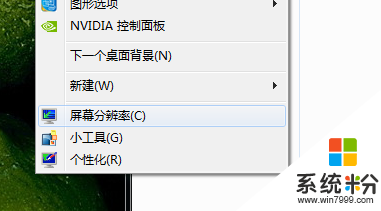
步骤二:进入了Win7系统的“屏幕分辨率”设置之中,我们先不要设置显示器的分辨率,而是把鼠标移动到下方,选择一个名为“放大或缩小文本和其他项目”的项目;
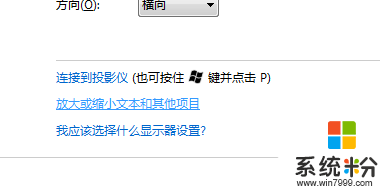
步骤三:在这个“放大或缩小文本和其他项目”设置界面中,我们可以看到在界面左边选项的下方有一个“设置自定义文本大小”选项;
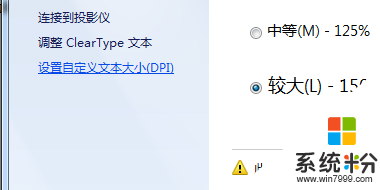
步骤四:在进入了win7系统下载的“设置自定义文本大小”设置界面中;我们可以通过“自定义DPI设置”的缩放百分比来调节自己喜欢的DPI比例,选择我完毕之后点击“确定”那么在我们下一次启动电脑的时候,这个设置就会自动生效了。
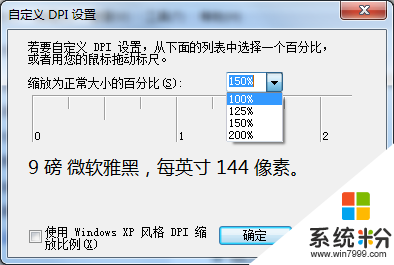
【win7自定义dpi怎么设置】这就跟大家分享完了,希望以上的教程能帮到有需要的用户,更多的电脑系统下载安装使用的问题欢迎上系统粉查看。
我要分享:
相关教程
- ·win7怎么设置屏幕保护程序 win7屏保自定义设置
- ·怎样自定义win7显示器关闭时间? 自定义win7显示器关闭时间的方法?
- ·win7稳定版系统自定义文本大小的方法
- ·怎么自定义Win7系统鼠标停留在文件夹上时的注释内容。 自定义Win7系统鼠标停留在文件夹上时的注释内容的方法。
- ·win7系统怎么自定义开始菜单,怎么设置win7系统开始菜单
- ·w7电脑怎么自定义文本界面大小|w7自定义文本界面大小的方法
- ·win7系统电脑开机黑屏 Windows7开机黑屏怎么办
- ·win7系统无线网卡搜索不到无线网络 Win7电脑无线信号消失怎么办
- ·win7原版密钥 win7正版永久激活密钥激活步骤
- ·win7屏幕密码 Win7设置开机锁屏密码的方法
Win7系统教程推荐
- 1 win7原版密钥 win7正版永久激活密钥激活步骤
- 2 win7屏幕密码 Win7设置开机锁屏密码的方法
- 3 win7 文件共享设置 Win7如何局域网共享文件
- 4鼠标左键变右键右键无法使用window7怎么办 鼠标左键变右键解决方法
- 5win7电脑前置耳机没声音怎么设置 win7前面板耳机没声音处理方法
- 6win7如何建立共享文件 Win7如何共享文件到其他设备
- 7win7屏幕录制快捷键 Win7自带的屏幕录制功能怎么使用
- 8w7系统搜索不到蓝牙设备 电脑蓝牙搜索不到其他设备
- 9电脑桌面上没有我的电脑图标怎么办 win7桌面图标不见了怎么恢复
- 10win7怎么调出wifi连接 Win7连接WiFi失败怎么办
Win7系统热门教程
- 1 win7回收站怎么放进托盘区 win7回收站放进托盘区的方法
- 2 win7怎么修复系统|win7如何自动修复系统
- 3 win7系统下安装配置IIS服务器的方法
- 4PE下安装Win7的方法及Status:0xc000000f解决办法
- 5win7拨号出现感叹号怎么办 去除win7拨号感叹号的方法
- 6下载文件时技术员联盟Win7系统弹出“不能打开此文件”怎么解决 下载文件时技术员联盟Win7系统弹出“不能打开此文件”怎么处理
- 7宏基笔记本电脑预装win8怎么改win7,宏基笔记本win8改win7方法
- 8win7系统找回丢失的“系统帮助与支持”的方法 win7系统怎么找回丢失的“系统帮助与支持”
- 9win7系统怎么查看网卡或无线网卡型号 win7系统查看网卡或无线网卡型号的方法
- 10如何解决风林火山win7系统电脑遇到U盘文件成乱码且删除不了 风林火山win7系统电脑遇到U盘文件成乱码且删除的方法
最新Win7教程
- 1 win7系统电脑开机黑屏 Windows7开机黑屏怎么办
- 2 win7系统无线网卡搜索不到无线网络 Win7电脑无线信号消失怎么办
- 3 win7原版密钥 win7正版永久激活密钥激活步骤
- 4win7屏幕密码 Win7设置开机锁屏密码的方法
- 5win7怎么硬盘分区 win7系统下如何对硬盘进行分区划分
- 6win7 文件共享设置 Win7如何局域网共享文件
- 7鼠标左键变右键右键无法使用window7怎么办 鼠标左键变右键解决方法
- 8windows7加密绿色 Windows7如何取消加密文件的绿色图标显示
- 9windows7操作特点 Windows 7的特点有哪些
- 10win7桌面东西都没有了 桌面文件丢失了怎么办
